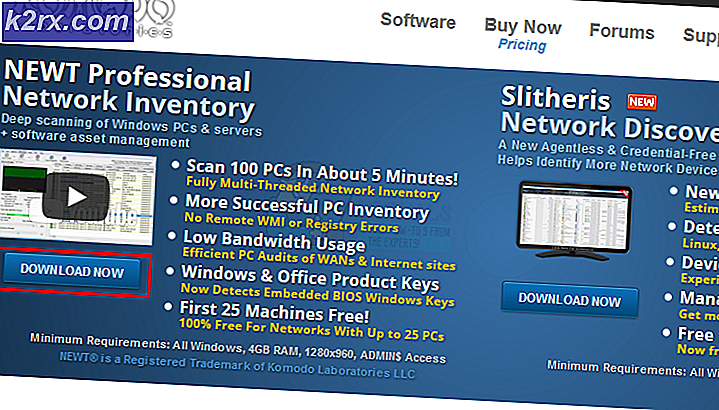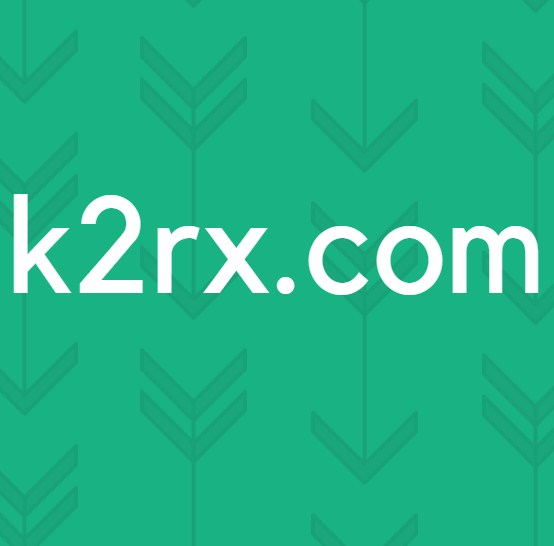Apa itu: Ekstensi File '.VCF' dan Bagaimana Membukanya?
Banyak pengguna pasti pernah melihat ekstensi file '.vcf' dengan file bernama berbeda di direktori buku alamat mereka. Setiap file memiliki informasi berbeda yang disimpan di dalamnya. Pengguna dapat membuat file ini secara manual dengan memilih opsi impor / ekspor untuk kontak. Terkadang perangkat dapat membuatnya secara otomatis sebagai cadangan. Namun, beberapa pengguna ingin tahu tentang apa itu ekstensi file .vcf dan untuk apa digunakan. Pada artikel ini, kita akan membahas ekstensi .vcf dan bagaimana Anda bisa membukanya.
Apa itu .VCF File Extension?
VCF atau File Kontak Virtual adalah ekstensi untuk file vCard. File vCard digunakan untuk menyimpan informasi kontak seseorang atau bisnis. Anda dapat menyimpan nama kontak, nomor telepon, alamat email, alamat fisik, dan informasi kontak lainnya untuk seseorang. File VCF digunakan untuk mengimpor dan mengekspor kontak dari buku alamat yang berbeda, juga digunakan untuk berbagi informasi kontak dengan orang lain. File ini dapat dilampirkan melalui email, teks, dan pesan online. File vCard dapat memiliki gambar digital dan multimedia lainnya yang dilampirkan ke daftar kontak. Sebagian besar platform memiliki buku alamatnya dan dapat membuat file vCard untuk menyimpan daftar kontak.
Bagaimana cara membuka file .VCF (vCard) di Windows?
Anda dapat membuka file vCard di Windows melalui aplikasi default seperti Kontak Windows, aplikasi Orang, dan Outlook. Informasi teks dalam file vCard juga dapat dilihat melalui aplikasi teks, seperti Notepad, Notepad ++, Word, dan editor teks lainnya. Namun, Anda tidak dapat melihat gambar dan item terkait multimedia di editor teks. Ada juga beberapa aplikasi, terutama untuk melihat file berekstensi VCF dan beberapa situs online juga menyediakan fitur untuk melihat dan mengkonversi file vCard. Ada banyak metode untuk membuka file vCard, tetapi kami akan menunjukkan kepada Anda beberapa metode dalam bentuk contoh untuk memberi Anda gambaran tentangnya.
Metode 1: Menggunakan Fitur Default Windows untuk Melihat Kontak
- Klik kanan di file vCard dan pilih salah satu opsi berikut atau Anda bisa klik dua kali file jika tidak ada aplikasi yang disetel untuk Selalu gunakan opsi aplikasi ini. Kamu bisa memilih Pandangan jika Anda telah menyiapkan Outlook Anda.
- Anda juga bisa memilih Kontak Windows untuk melihat vCard kontak tunggal.
Catatan: Jika Anda membuka vCard dengan beberapa daftar kontak di dalamnya dengan fitur ini, ini akan menampilkan semua kontak satu per satu dan Anda harus menutup semuanya setelah mereka tetap terbuka. - Itu Orang-orang aplikasi bisa juga membuka vCard dan menampilkan informasi dari satu kontak saja. Jika vCard memiliki beberapa daftar kontak, ini tidak akan menampilkan semuanya.
- Terakhir, file editor teks bisa juga membuka vCard dalam bentuk teks. Ini akan menampilkan gambar dalam bentuk pengkodean. Ini dapat menampilkan satu kontak vCard dan vCard dengan daftar kontak lengkap.
Metode 2: Menggunakan Aplikasi Penampil VCF
- Ada banyak VCF melihat perangkat lunak yang dapat Anda temukan, akan kami gunakan Turgs vCard Viewer untuk mendemonstrasikan cara kerjanya. Buka tautan berikut untuk mengunduhnya: Turgs vCard Viewer
- Install dari file yang diunduh dan Buka aplikasi.
- Klik pada Tambahkan File dan pilih file yang ingin Anda lihat di aplikasi.
- File dengan direktori akan terbuka, pilih file .vcf di panel kiri dan Anda akan mendapatkan semua informasi vCard secara detail.
Metode 3: Menggunakan Situs Daring untuk Membuka Berkas VCF
- Anda juga dapat menggunakan salah satu dari situs online untuk melihat file VCF Anda tanpa mengunduh aplikasi apa pun. Pergi ke situs berikut: oconvert.com
- Klik pada Pilih File tombol dan pilih File VCF yang ingin Anda lihat secara online. Kemudian klik Lihat File VCF tombol di bawah.
- Ini akan mengubah file menjadi HTML dan memberikan link untuk halaman tersebut. Kamu bisa salinan itu tautan dan tempel itu menjadi Tab baru. Anda akan berhasil melihat informasi di File VCF Anda.